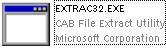raylinks远程控制软件下载-raylinks免费远程协助软件v6.0.13 官方版
raylinks远程控制软件分享简单的电脑远程控制功能,知识兔可以直接在软件上连接到对方的电脑,知识兔从而开启远程协助,轻松在自己的电脑上操作对方的电脑,知识兔帮助对方解决电脑上不会的操作内容,例如办公的时候遇到一些问题无法解决,知识兔可以通过知识兔这款软件请求其他人控制自己的电脑演示一遍,这样就可以看懂操作,在控制的时候还可以传输文件,方便控制人员将相关的文件发送给对方,软件操作还是很简单的,知识兔输入对方的设备连接码以及密码就可以开始连接,需要的朋友就下载吧!
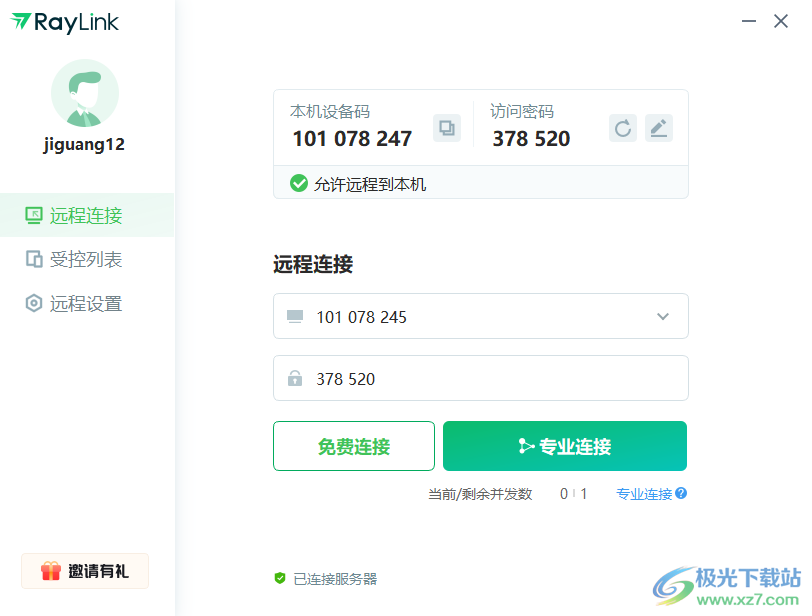
软件功能
1、raylinks远程控制软件可以在电脑轻松执行协助功能,两台电脑随意控制
2、不会的电脑操作直接通过知识兔这款软件远程协助,轻松解决问题
3、客户对产品不了解,通过raylinks软件连接到客户的电脑就可以解决问题
4、游戏不会操作,通过raylinks请求朋友远程控制自己的电脑演示一次
5、支持添加多个设备,知识兔可以在软件界面上添加多台允许控制的设备,方便以后连接
6、专业连接支持4.4.4色彩模式,60FPS以及隐私模式等专业功能
7、文件传输:支持主控与受控设备间文件高速传输
软件特色
1、raylinks为用户分享简单的远程连接方式,自动在软件界面显示连接码
2、软件是免费的,轻松连接对方的电脑,在自己的电脑显示对方屏幕
3、支持完全控制,连接完毕就可以操作对方电脑的全部内容,在自己的屏幕上使用对方电脑工作
4、支持结束控制,知识兔可以随时停止对方控制自己的电脑,不需要继续控制就可以选择停止
5、在基础设置界面可以选择:受控结束后自动锁定本机屏幕
使用方法
1、知识兔将raylinks直接安装到自己的电脑,知识兔点击下一步将软件安装
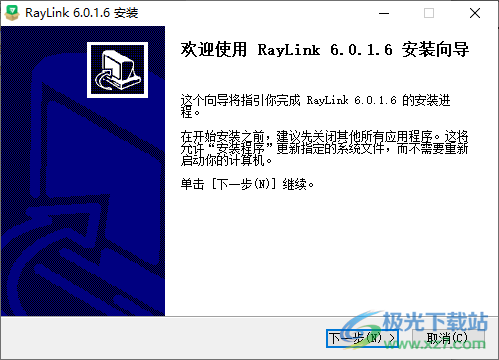
2、提示软件连接界面,知识兔可以自动在软件顶部显示设备连接码,显示密码
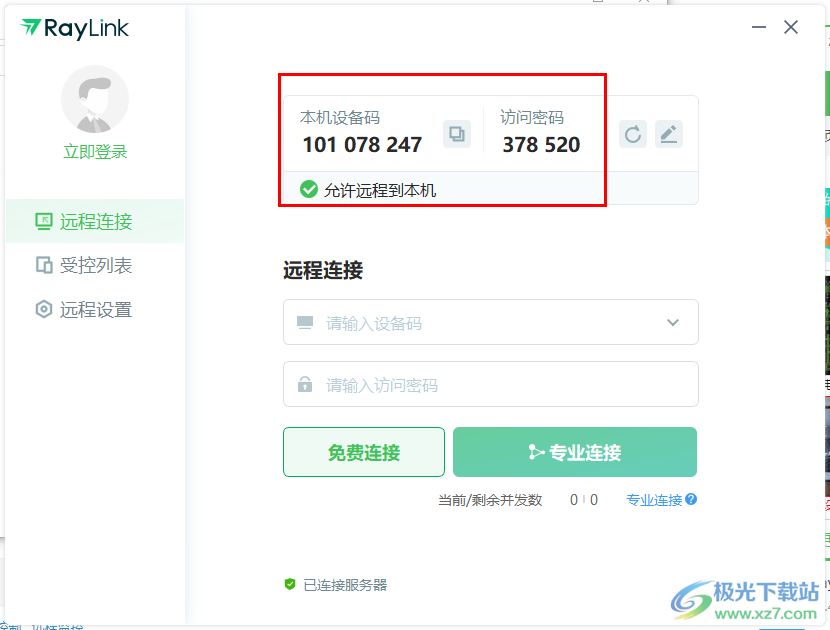
3、知识兔点击复制按钮就可以将连接码复制发送给对方,对方在raylinks软件输入设备连接码和密码就可以控制您的电脑
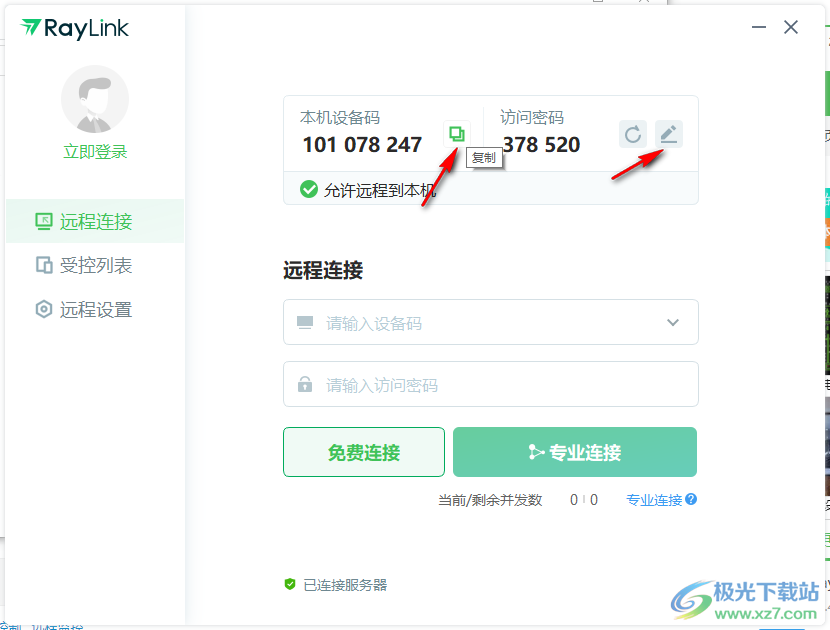
4、如果知识兔你需要控制对方的电脑就可以将对方软件上的连接码输入,知识兔从而开始控制
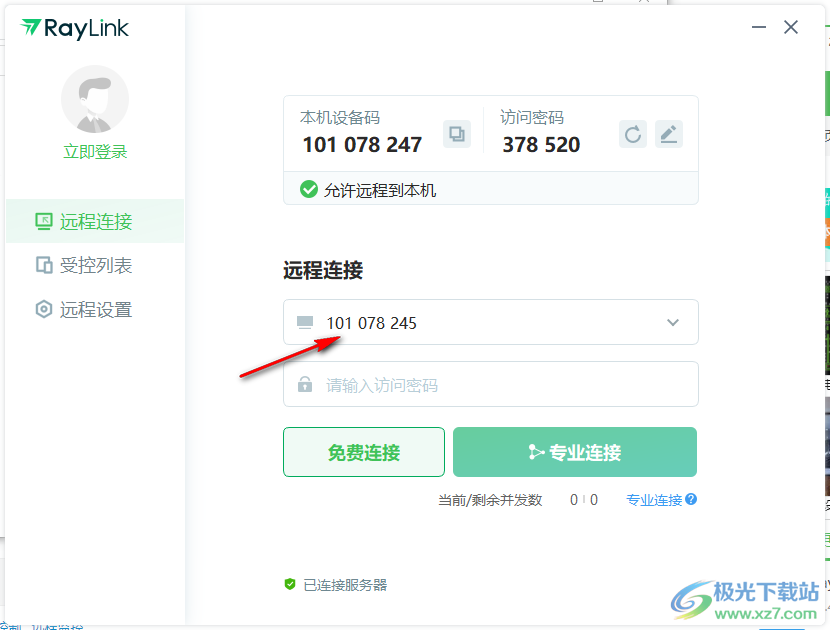
5、由于小编没有第二台电脑所以就无法演示控制的效果了,如果知识兔你需要远程控制电脑就可以下载测试
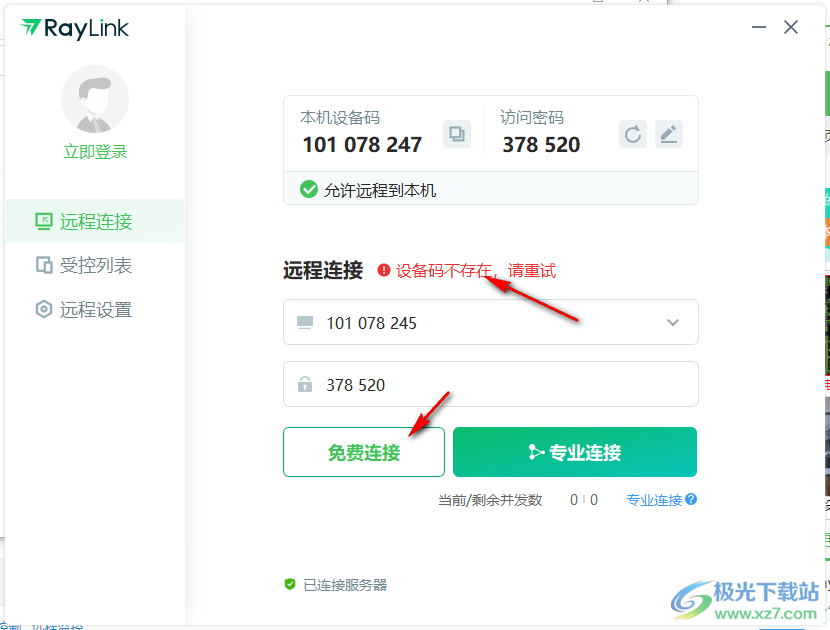
6、也分享专业连接功能,知识兔可以在这里查看区别,知识兔支持4.4.4色彩空间,知识兔支持游戏手柄
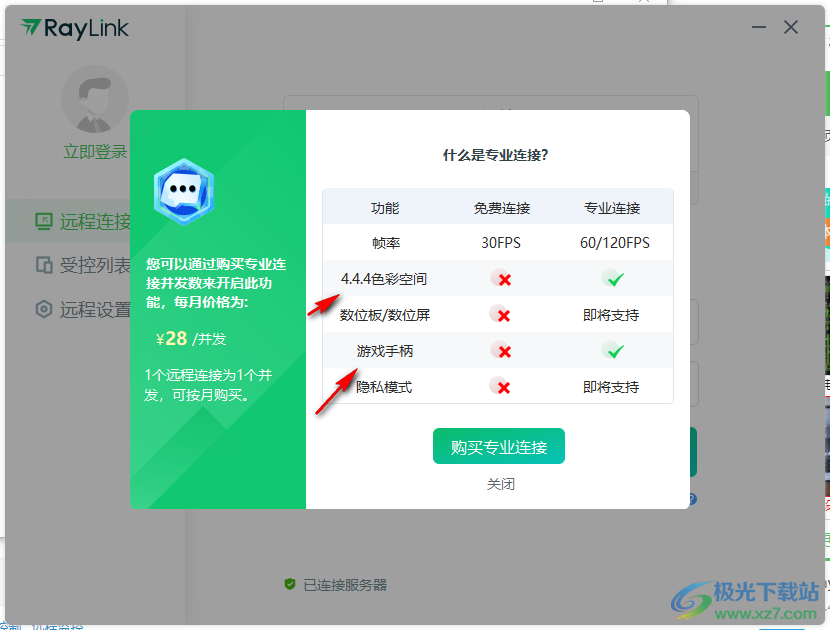
7、受控列表查看,如果知识兔你需要使用软件就可以登录账号,知识兔从而在软件添加受控的设备
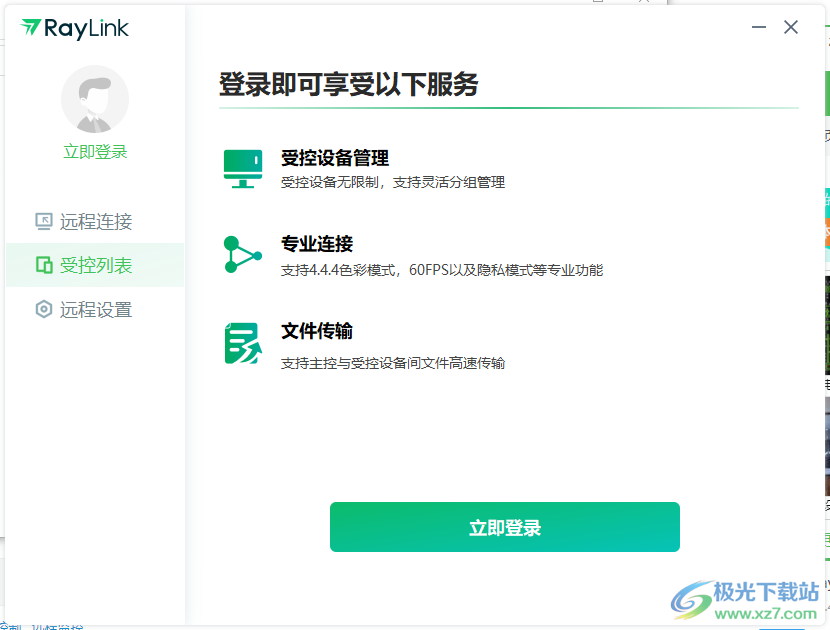
8、这里是登录界面,知识兔输入自己的手机号获取验证码,未注册手机号将会自动注册并登录RayLink
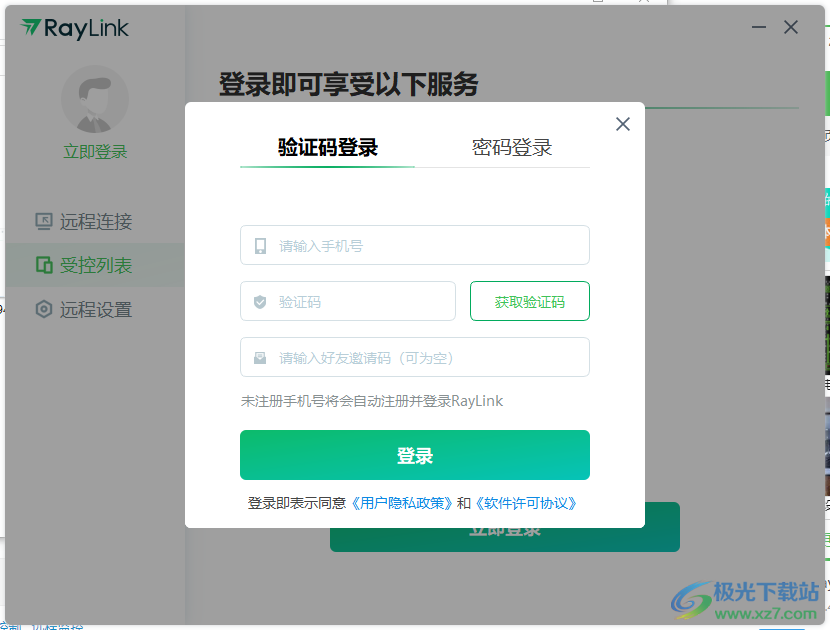
9、知识兔点击新增分组就可以分类管理不同的设备,如果知识兔有多台设备经常连接就可以在这里添加受控设备
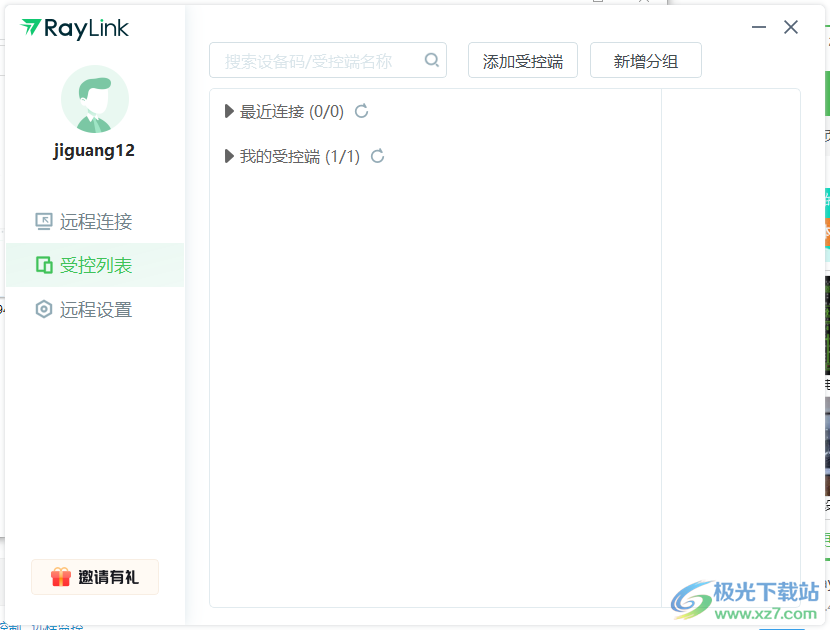
10、如图所示,知识兔设置一个新的分组名字,这里小编随便输入123就行了
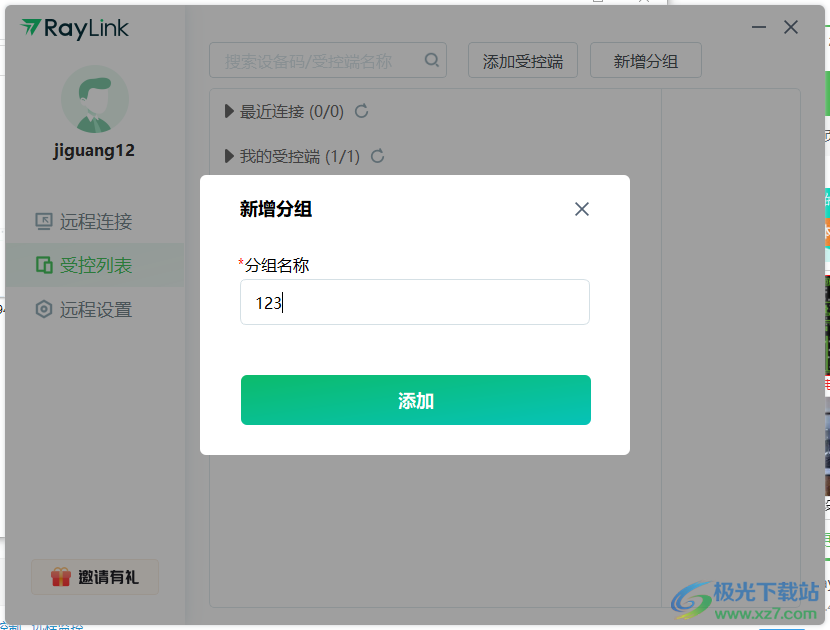
11、添加设备,需要知道对方的设备码才能添加到软件,并且知识兔需要保证对方设备不会修改密码,否则无法连接

12、设置界面,将密码更新设置为手动更新,避免软件自动切换密码导致无法连接设备
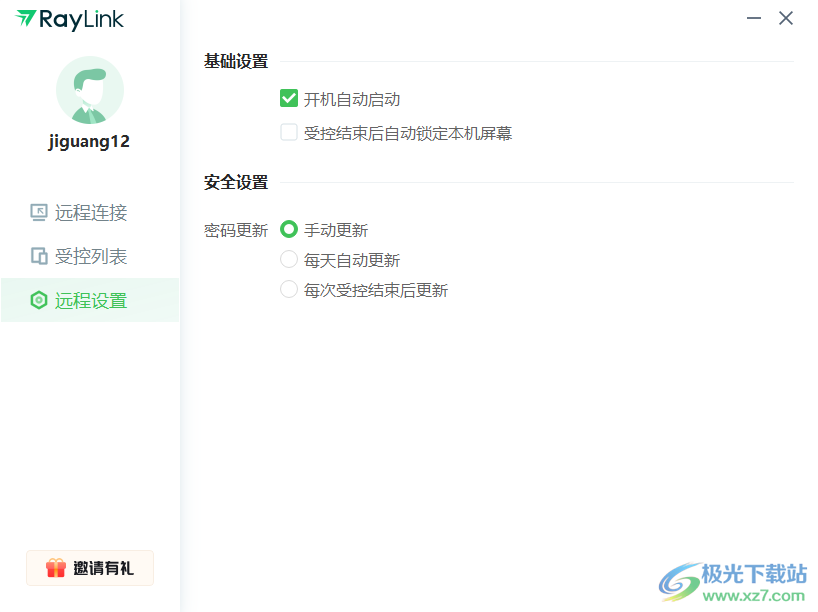
13、每邀请一位新用户通过专属邀请码注册成功后,你将获得1个季度的专业并发时长!
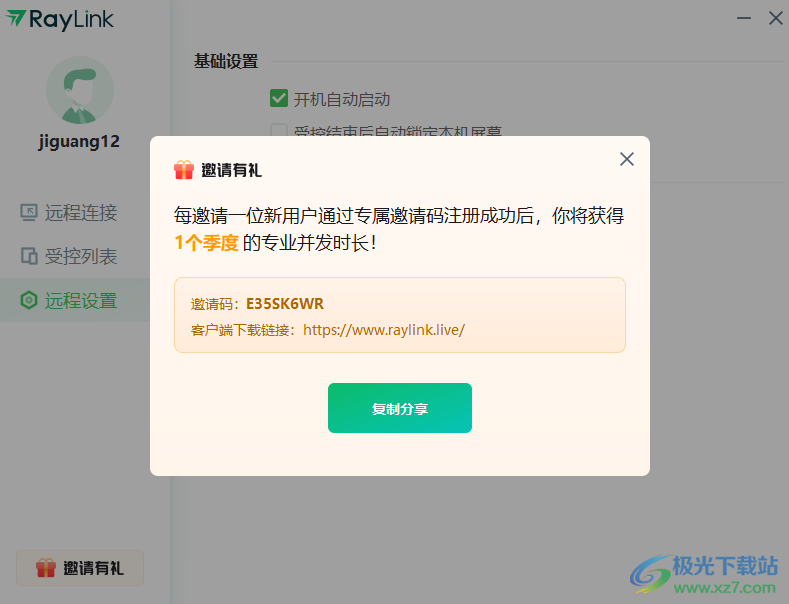
下载仅供下载体验和测试学习,不得商用和正当使用。